На чтение 3 мин. Опубликовано
Привет! Сегодня я покажу вам Лучший плагин для кэширования сайта WordPress. Вы сможете очистить кэш своего сайта. Именно этот плагин, позволит вам ускорить и оптимизировать свой сайт. У вас уменьшится время ответа сервера, что хорошо скажется на продвижении сайта в поиске. Всё очень просто и быстро! Смотрите далее!
Как очистить кэш сайта WordPress плагин
Установить плагин LiteSpeed Cache вы можете прямо из админ-панели WordPress. Перейдите на страницу Плагины – Добавить новый, введите название плагина в форму поиска, установите и активируйте плагин.
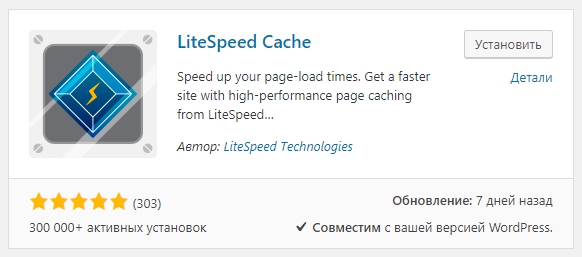
Далее, слева в боковой панели, перейдите на страницу настроек плагина.
Обратите внимание. Вам не обязательно настраивать плагин. По умолчанию плагин уже настроен и будет нормально работать на любом сайте. Настройки можно изменить, только если у вас есть, какие-то особенные предпочтения. Если вы не разбираетесь в плагинах, вообще не лезьте в настройки, итак всё работает хорошо, ничего менять не надо.
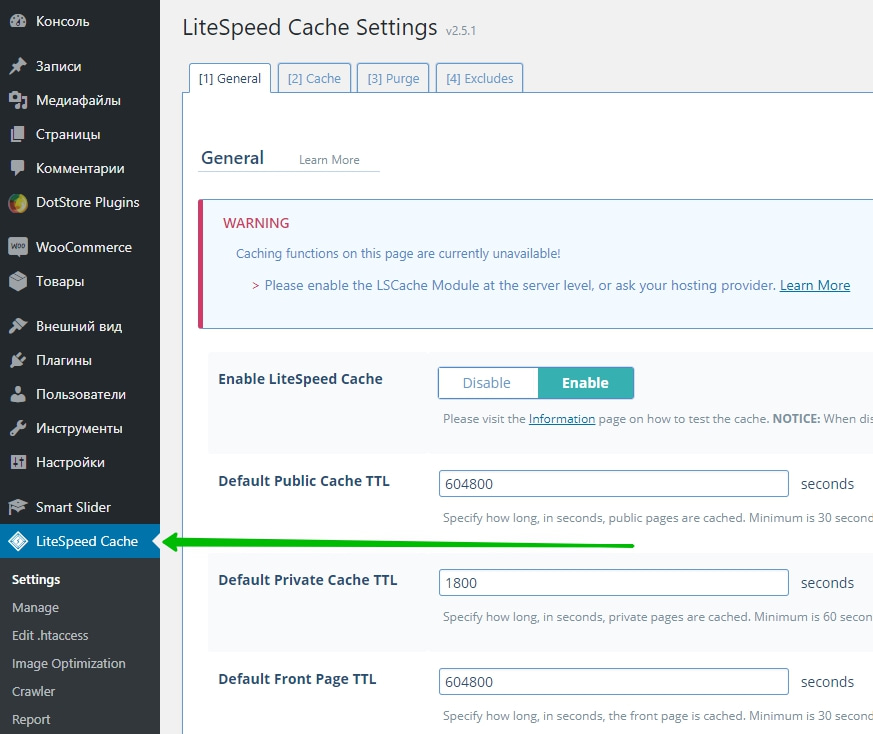
LiteSpeed Cache для WordPress настройка
На странице Manage, вы можете:
- Purge Front Page – очистить кэш главной страницы;
- Purge Pages – очистить кэш всех страниц сайта;
- Purge 404 Error – очистить кэш страниц с ошибкой 404;
- Purge 500 Error – очистить кэш страниц с ошибкой 500;
- Purge All – LSCache – очистить записи кэша litespeed, созданные этим плагином;
- Purge All – CSS/JS Cache – очистить кэш CSS и JS кода;
- Purge All – очистить весь кэш полностью;
- Empty Entire Cache – очистить весь кэш, включая другие веб-приложения;
- Purge By… – здесь можно очистить по отдельности или списком любые записи, категории, по ID, тегу или URL адресу.
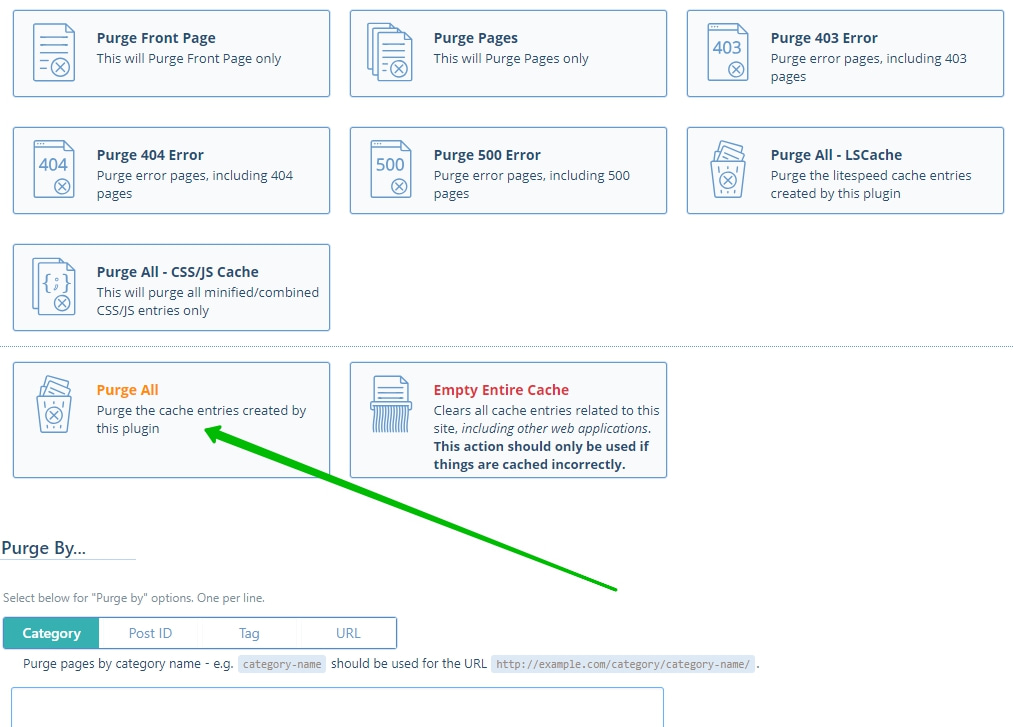
На странице Edit .htaccess, можно изменить код, который отображается в файле htaccess.
Кто не разбирается, не лезьте сюда! Если есть какие-то вопросы, можете мне написать, в комментарии ниже.
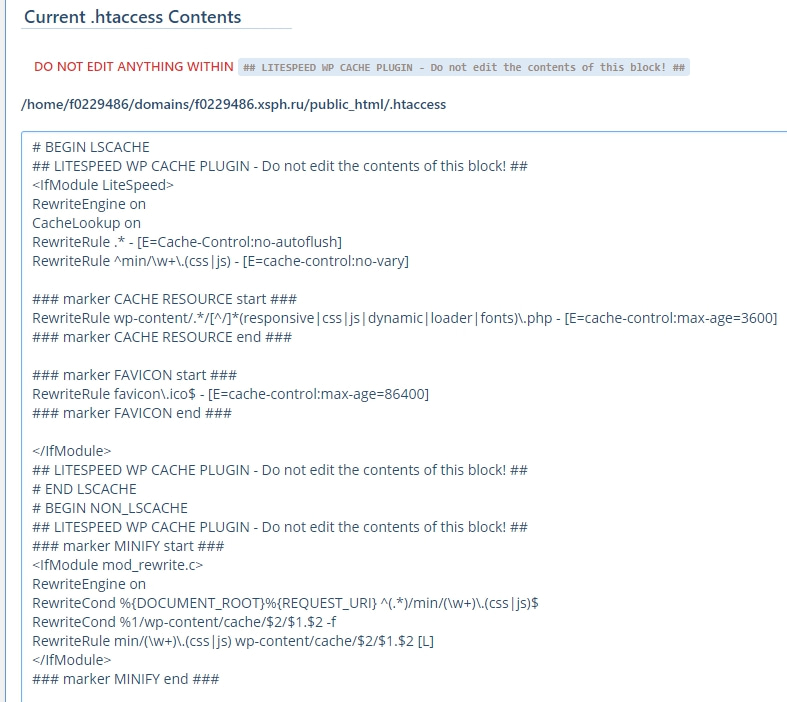
На странице Image Optimization, вы можете оптимизировать изображения своего сайта. Для этого нажмите на кнопку Send Optimization Request и дождитесь окончания процесса.
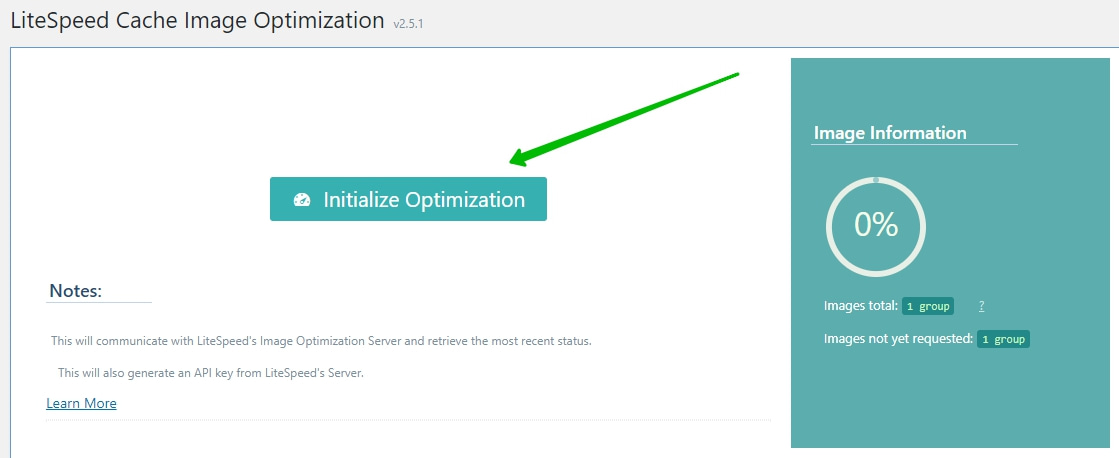
Вверху админ-панели, вы можете воспользоваться функцией для быстрой очистки кэша.
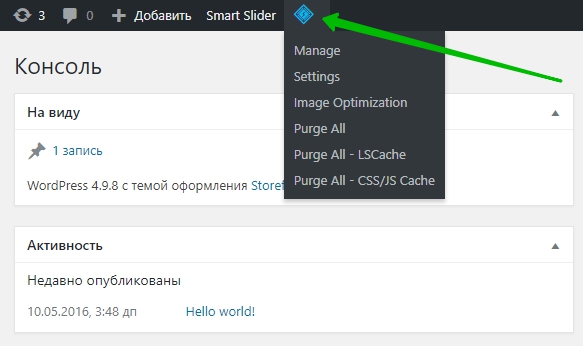
Время ответа сервера с плагином LiteSpeed Cache, в Яндекс Вебмастер – 95 мс.
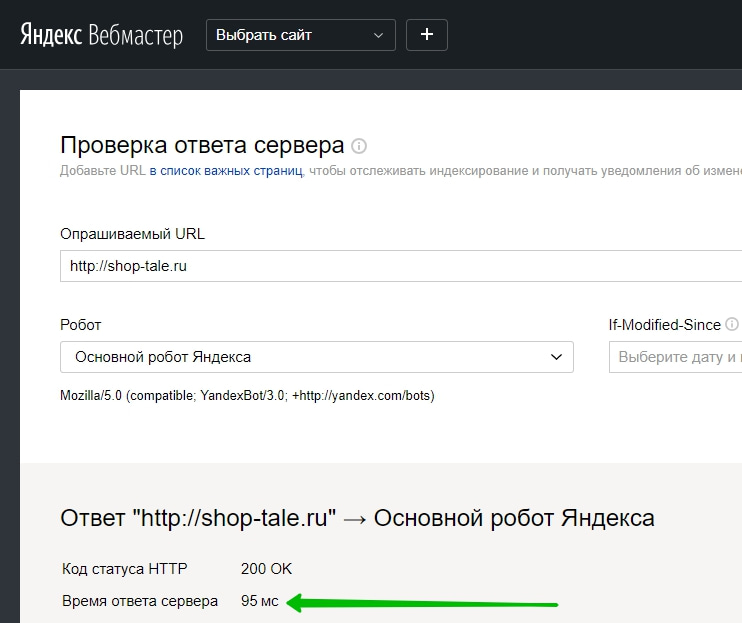
Время ответа сервера без плагина LiteSpeed Cache, в Яндекс Вебмастер – 1884 мс, почти две секунды!
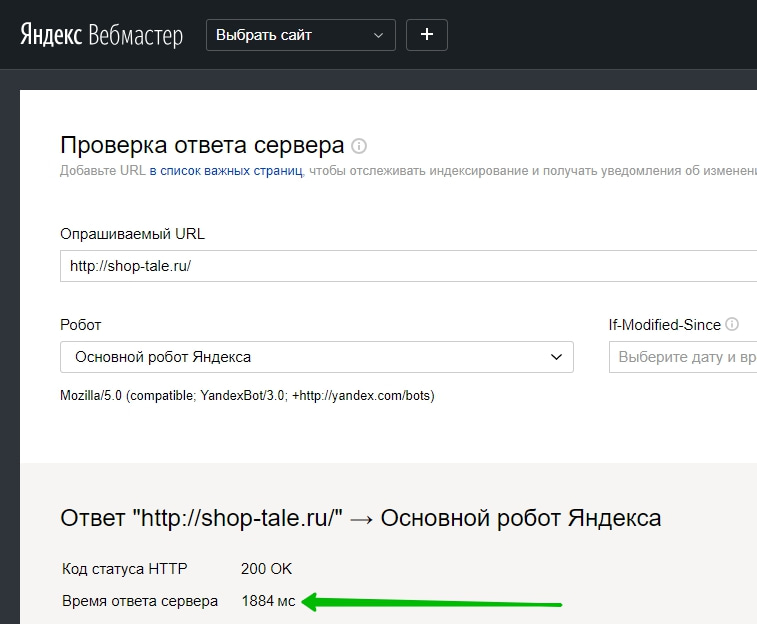
Всё готово! Вот так просто и быстро вы можете установить на свой сайт WordPress лучший плагин кэширования.
Остались вопросы? Напиши комментарий! Удачи!
Как очистить кэш в WordPress
Недавно один из наших читателей спрашивал нас, как очистить кэш в WordPress? Ваш веб-браузер, сервер и кэширование плагинов, установленных на вашем веб-сайте все могут сохранять кэшированные данные, которые может сделать его трудным для вас, увидеть изменения, внесенные на ваш сайт сразу. В этой статье мы покажем вам, как правильно очистить кэш WordPress.Что такое кэш и когда вам нужно очистить кэш?
Кэширование сохраняет статическую версию вашего веб – сайта. Это позволяет WordPress пропустить запуск тяжелых PHP сценариев и улучшает производительность веб – сайта.
Есть много различных доступных решений кэширования. Наиболее популярными из них являются WordPress плагины, такие как WP Super Cache и W3 Total Cache.
Эти плагины предлагают простой в использовании интерфейс для управления кэшем, когда истечет кэшированное содержимое, и очистка кэша по требованию.
Управляемые WordPress хостинг провайдеры, также запускают свои собственные решения кэширования, так что вы можете и не устанавливать плагин кэширования.
Если вы используете службу CDN как MaxCDN, то они будут также использовать кэшированные копии статического контента.
Если вы используете брандмауэр веб – приложений, как Sucuri или CloudFlare, чтобы улучшить вашу безопасность WordPress, то они также имеют свой собственный кэш, чтобы ускорить ваш сайт и сократить время простоя.
И, наконец, ваш браузер может также хранить кэшированные версии страниц на вашем компьютере.
Цель кэширования, чтобы ускорить ваш веб-сайт и улучшить общий пользовательский опыт. Тем не менее, иногда это заставляет вас не видеть изменения, которые вы делаете сразу же, что может быть неприятно. В этом случае вам нужно будет очистить кэш-память, чтобы увидеть изменения.
Сказав это, давайте посмотрим, как очистить кэш в WordPress.
Шаг 1: Очистите свой кэш браузера
Во-первых, вам нужно очистить кэш веб-браузера. Большинство веб-браузеров может хранить статический контент, как таблицы стилей, JavaScript, изображения с веб-сайта, чтобы сделать ваши последующие посещения быстрее.
Тем не менее, иногда веб-браузеры могут не понимать, что веб-страница изменилась. Вместо того, чтобы извлечь свежую копию, они все еще могут перезагрузить страницу из кэшированной версии магазина на вашем компьютере.
Вот как вы будете чистить кэш браузера в Google Chrome. Прежде всего, необходимо нажать на значок меню, а затем выберите Дополнительные инструменты » Удалить данные о просмотренных страницах.
После этого появится всплывающее окно, в котором можно выбрать содержимое, которое требуется удалить. Убедитесь, что выделены кэшированные изображения и файлы, а затем нажмите на кнопку “Удалить данные”.
Вы успешно очистили кэш браузера, и теперь вы можете попробовать посетить ваш сайт.
Если вы все еще не видите изменения, сделанные вами, то перейдите к следующим шагам в этой статье.
Для других веб-браузеров есть свои соответствующие документации о том, как очистить кэш браузера.
Шаг 2: Очистить кэш в вашем плагине кеширования в WordPress
Если вы используете WordPress плагин кэширования на вашем сайте, то вам необходимо очистить кэш плагинов. Большинство плагинов кэширования позволяют легко сделать это на странице настроек плагина.
Очистить кэш в WP Super Cache
WP Super Cache является самым популярным плагином кэширования WordPress. Он позволяет очистить все кэшированное содержимое с помощью одного клика.
Вам необходимо посетить страницу Настройки »WP Super Cache и нажмите на кнопку Delete Cache.
Это все, WP Super Cache удалит все кэшированные файлы с вашего сайта.
Очистить кэш в W3 Total Cache
W3 Total Cache является еще одним популярным плагином кэширования WordPress. Это также делает его очень легким для очистки кэша одним щелчком мыши.
Зайдем на страницу Performance »Dashboard и нажмите на кнопку empty all caches.
W3 Total Cache удалит весь кэшированный контент на вашем сайте.
Очистить кэш в Sucuri
Если вы используете брандмауэр веб – приложений, как Sucuri, чтобы защитить свой веб – сайт, то они также имеют свое собственное кэширование.
Вы можете очистить кэш с помощью вашего плагина Sucuri, перейдя в меню Sucuri »WAF в вашей админке WordPress.
Мы надеемся, что эта статья помогла вам узнать, как очистить кэш в WordPress. Вы также можете увидеть наше руководство о том, как повысить скорость и производительность WordPress.
Лучший плагин кэширования для WordPress очистить кэш
Привет! Сегодня я покажу вам Лучший плагин для кэширования сайта WordPress. Вы сможете очистить кэш своего сайта. Именно этот плагин, позволит вам ускорить и оптимизировать свой сайт. У вас уменьшится время ответа сервера, что хорошо скажется на продвижении сайта в поиске. Всё очень просто и быстро! Смотрите далее!
Как очистить кэш сайта WordPress плагин
Установить плагин
Далее, слева в боковой панели, перейдите на страницу настроек плагина.
Обратите внимание. Вам не обязательно настраивать плагин. По умолчанию плагин уже настроен и будет нормально работать на любом сайте. Настройки можно изменить, только если у вас есть, какие-то особенные предпочтения. Если вы не разбираетесь в плагинах, вообще не лезьте в настройки, итак всё работает хорошо, ничего менять не надо.
LiteSpeed Cache для WordPress настройка
На странице Manage, вы можете:
- Purge Front Page — очистить кэш главной страницы;
- Purge Pages — очистить кэш всех страниц сайта;
- Purge 403 Error — очистить кэш страниц с ошибкой 403;
- Purge 404 Error — очистить кэш страниц с ошибкой 404;
- Purge 500 Error — очистить кэш страниц с ошибкой 500;
- Purge All — LSCache — очистить записи кэша litespeed, созданные этим плагином;
- Purge All — CSS/JS Cache — очистить кэш CSS и JS кода;
- Purge All — очистить весь кэш полностью;
- Empty Entire Cache — очистить весь кэш, включая другие веб-приложения;
- Purge By… — здесь можно очистить по отдельности или списком любые записи, категории, по ID, тегу или URL адресу.
На странице Edit .htaccess, можно изменить код, который отображается в файле htaccess.
Кто не разбирается, не лезьте сюда! Если есть какие-то вопросы, можете мне написать, в комментарии ниже.
На странице Image Optimization, вы можете оптимизировать изображения своего сайта. Для этого нажмите на кнопку Send Optimization Request и дождитесь окончания процесса.
Вверху админ-панели, вы можете воспользоваться функцией для быстрой очистки кэша.
Время ответа сервера с плагином LiteSpeed Cache, в Яндекс Вебмастер — 95 мс.
Время ответа сервера без плагина LiteSpeed Cache, в Яндекс Вебмастер — 1884 мс, почти две секунды!
Всё готово! Вот так просто и быстро вы можете установить на свой сайт WordPress лучший плагин кэширования.
Удалить кэш CSS и JS плагин WordPress – info-effect.ru
На чтение 2 мин. Опубликовано
![]() Привет ! Сегодня решил затронуть весьма интересную тему. Речь пойдёт вот о чём, у вас когда-нибудь случалось такое, вы изменили CSS стили на сайте, перешли на сайт, обновили страницу, а изменения не отображаются ! У меня бывало такое пару раз, и я считал, что дело в плагине, он не работает. Но, однажды я заметил такую штуку, после изменения стилей, я воспользовался одним плагином, который удаляет кэш CSS и JS, и изменения отобразились на сайте.
Привет ! Сегодня решил затронуть весьма интересную тему. Речь пойдёт вот о чём, у вас когда-нибудь случалось такое, вы изменили CSS стили на сайте, перешли на сайт, обновили страницу, а изменения не отображаются ! У меня бывало такое пару раз, и я считал, что дело в плагине, он не работает. Но, однажды я заметил такую штуку, после изменения стилей, я воспользовался одним плагином, который удаляет кэш CSS и JS, и изменения отобразились на сайте.
Оказывается, не у всех кэширующих плагинов, есть функция – Delete Cache and Minified CSS/JS. Дело в том, если плагин оптимизирует CSS и JS файлы, то он создаёт кэш данных файлов и естественно при изменении кэш должен удаляться. В общем суть в том, что если у вас не отображаются изменения на сайте, после того как вы изменили CSS стили или скрипты, вам может помочь плагин –
Установить данный плагин вы сможете прямо из админ-панели WordPress. Перейдите на страницу: Плагины – Добавить новый, введите название плагина в форму поиска, нажмите Enter, установите и активируйте плагин.
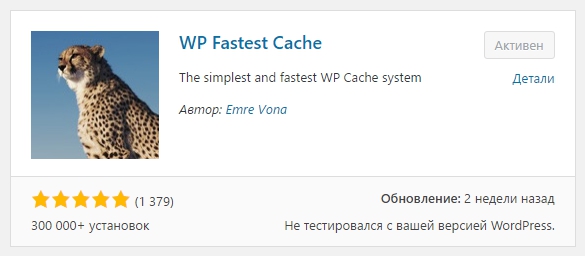
Более подробно о данном плагине Смотрите Здесь !
Далее, после установки и активации плагина, перейдите на страницу: WP Fastest Cache – Delete Cache. Здесь вы можете удалить кэш стилей и скриптов, нажав на соответствующую кнопку – Delete Cache and Minified CSS/JS
А проще и быстрее воспользоваться вкладкой – WPFC, в верхней панели !
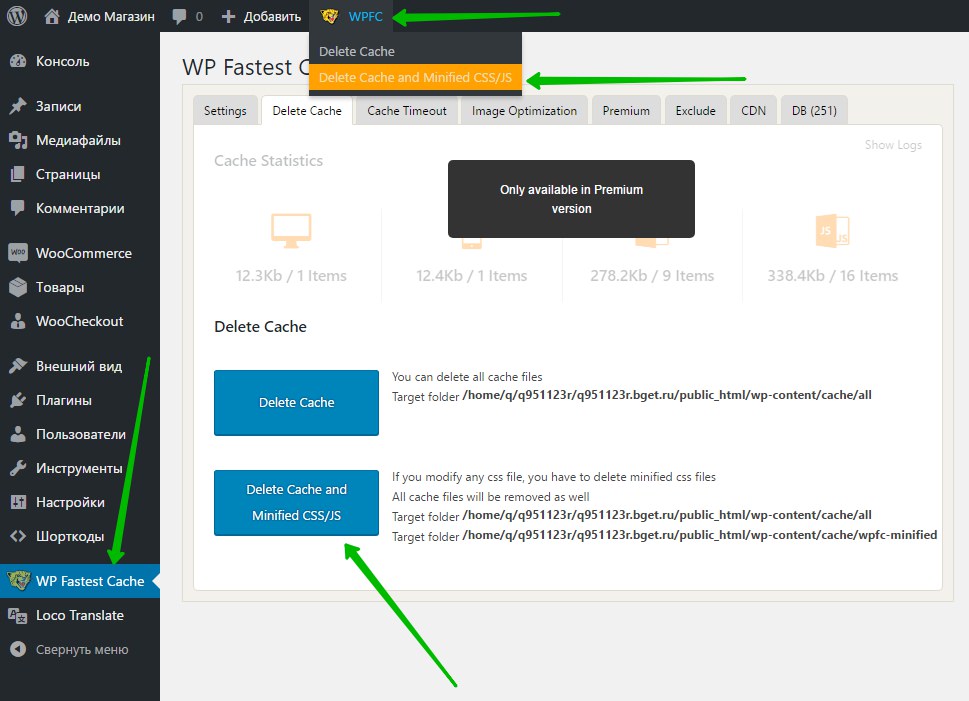
Всё готово ! После удаления всего кэша, изменения отобразятся на вашем сайте !
![]() Ещё больше Супер полезных плагинов WordPress Смотри Здесь !!!
Ещё больше Супер полезных плагинов WordPress Смотри Здесь !!!
Остались вопросы ? Напиши комментарий ! Удачи !
Проблема с WP Super Cache
O(@perdyllo)
на сайте является статическая страница и проблема в том, что при её обновлении сбрасывается весь кэш.
Вполне нормальное и разумное поведение плагина. Совершенно непонятно чем это вас не устраивает.
Но если уж у вас появилась такая хотелка — можно снять соответствующую галочку в настройках. (типа «обновлять кэш при публикации\обновлении записи или страницы») Но вот это уже будет неразумно.
Как вариант попробуйте другой плагин (предварительно сначала удалив кэш и потом деактивировав WP Super Cache)
Это WP Fastest Cache
В нем можно вручную очищать кэш только конкретных страниц или записей если отключена опция «обновлять весь кэш при публикации\обновлении записи или страницы».
http://test-2.wp-diary.ru/wp-content/uploads/2018/01/2018-01-15_15-43-00.png
Кроме того в нем очень тонкие и понятные настройки тайм аута кэша
http://joxi.ru/vAWzvB5tk5QoB2
P.S.
на сайте установлен легендарный плагин WP Super Cache
Когда то я тоже везде использовал WP Super Cache. Но оказывается в мире есть вещи гораздо более вкусные чем всем известная морковка..:)))
можно снять соответствующую галочку в настройках. (типа «обновлять кэш при публикации\обновлении записи или страницы») Но вот это уже будет неразумно.
Зачем вообще обновлять весь кэш при публикации\обновлении одной записи? Но в любом случае дело не в этом. Кэш сбрасывается только при обновлении именно главной статической страницы.
WP Fastest Cache — как раз сейчас ковыряюсь в нем. Что-то у меня нет функции ручной очистки страниц как на вашем скрине.
O(@perdyllo)
Что-то у меня нет функции ручной очистки страниц как на вашем скрине.
Кнопку сброса кэша в верхней панели вы увидите открыв любую страницу сайта, войдя в него как админ. При этом можно сбросить как весь кэш, так и и кэш только текущей страницы или записи.
А вот находясь в админке у этой кнопки будет возможность сбросить только весь кэш.
- Ответ изменён 2 года, 6 месяцев назад пользователем O.
(@perdyllo)
WP Fastest Cache — как раз сейчас ковыряюсь в нем
Заодно подключитесь к бесплатному GDN сервису «Фотон» для ускорения загрузки изображений. Весьма хорошая штука! Реально работает!
http://joxi.ru/J2bgYwnh5nW7PA
Но этого делать не надо, если вы уже подключены к «Фотону» через известный плагин Джетпак
Зачем вообще обновлять весь кэш при публикации\обновлении одной записи
А чем это вас собственно не устраивает?
- Ответ изменён 2 года, 6 месяцев назад пользователем O.
О, точно! Спасибо! А то я только из админки смотрел. Позвольте тогда еще пару вопросов по этому чудесному плагину?)) Я так понимаю, список кэшированых файлов плагин не выдает? И еще, кроме как в ручную, можно как-то ускорить предварительную генерацию кэша всего сайта?
- Ответ изменён 2 года, 6 месяцев назад пользователем SibRus.
(@perdyllo)
И еще, кроме как в ручную, можно как-то ускорить предварительную генерацию кэша всего сайта?
Вручную никак. Да и зачем это собственно надо?
O(@perdyllo)
Вручную никак
Соврал. Можно! Кэш страницы или записи как известно создается при первом обращении к ней. Вот и переходите по страницам своего сайта для ускорения его кэширования:))) (Шутка)
А если серьезно — вы зря уделяете вопросам кэширования гораздо больше внимания чем это требуется. Плагины кэширования разные, но принцип у всех одинаковый и оптимально продуманный, проверенный на сотнях тысяч сайтов. Так что ничего в принципах их работы менять не надо.
Смотрите не перемудрите в довольно простом вопросе.
- Ответ изменён 2 года, 6 месяцев назад пользователем O.
- Ответ изменён 2 года, 6 месяцев назад пользователем O.
- Ответ изменён 2 года, 6 месяцев назад пользователем O.
- Ответ изменён 2 года, 6 месяцев назад пользователем O.
Вручную никак
Да не, можно, обновляя страницу site.ru/?action=wpfastestcache&type=preload , но за раз можно сгенерировать максимум 12 страниц. Я просто думал, может есть какой-то способ быстрее. А зачем? Ну не знаю, я всегда разом кэширую.
Модератор Yui(@fierevere)
ゆい
Вот и переходите по страницам своего сайта для ускорения его кэширования:))) (Шутка)
это называется cache priming и может быть сделано и не вручную, а например запуском
wget -i url.txt
где в url.txt задан список страниц которые нужно «обойти»
но принцип у всех одинаковый
Не у всех.
Рекомендую послушать доклад Константина https://wordpress.tv/2013/08/19/konstantin-kovshenin-wordpress-site-speed/ В нём в тч. про кеширование вообще и про разное кеширование в плагинах в частности.
(@perdyllo)
где в url.txt задан список страниц которые нужно «обойти»
Пока их туда впишешь — быстрей мышкой по страницам пробежишь…
Впрочем это все уже почти офтоп.)))
Модератор Yui(@fierevere)
ゆい
Пока их туда впишешь — быстрей мышкой по страницам пробежишь…
если это надо делать в 4 утра, каждый день? ) А еще список страниц-записей можно заполнить из sitemap 😀
Вообщем не нужно столь однобоко рассматривать, также как и заметил SeVlad, страничное кеширование — не единственный метод, хоть и самый распространенный в массах и самый доступный.
- Ответ изменён 2 года, 6 месяцев назад пользователем Yui.
Одной из наиболее существенных проблем, с которой сталкивается блогер, использующий WordPress, является низкая скорость загрузки страниц. Быстрый сайт будет пользоваться спросом у читателей, тогда как с медленных сайтов читатели просто сбегут.
Потому вам стоит позаботиться о скорости загрузки вашего сайта, если не хотите, чтобы так произошло. Справиться с проблемой медленной загрузки страниц вашего сайта можно с помощью кэш-плагинов для WordPress.
Итак. Вот список 10 лучших кэш-плагинов для сайтов на WordPress.
Этот плагин — переработанная версия DB cache reloaded, которая работает на WordPress версий 3.1 и выше. Плагин кэширует SQL-запросы посетителей, присваивая им определенный срок жизни, с целью оптимизации работы сайта.
Свои задачи этот плагин выполняет достаточно хорошо, ощутимо увеличивая скорость работы сайта.
Работа этого плагина заключается в том, что он преобразует динамически построенный блог WordPress в статические HTML-файлы, которые используют сравнительно немного оперативной памяти.
Веб-серверу легче обработать статические данные, нежели массивные PHP-скрипты.
Заранее сгенерированные HTML-страницы предназначаются для:
- пользователей, не прошедших процедуру авторизации на сайте;
- пользователей, не оставляющих комментарии;
- пользователей, не просматривающих посты, защищенные паролем.
Еще один плагин, который ускорит работу вашего сайта на WordPress методом очистки кэша блога. Он имеет в своем арсенале следующие функции:
- совместим с различными типами хостинга: виртуальным хостингом, VPS и выделенным сервером;
- совместим с мобильными платформами;
- кэширует ленты новостей, результаты поиска, объекты баз данных на диске и в памяти;
- сжимает и оптимизирует ленты новостей, записи, страницы, Java-скрипты и т.д.
Заявлено, что возможно увеличение скорости загрузки блога в 10 раз. Плагин предоставляет множество средств оптимизации, таких как минимизация кода и интеграция с CDN (Content Delivery Network, Сеть доставки контента).
Этот плагин является обновленной версией Hyper Cache, предоставляющей качественно выполненный функционал:
- отлов страниц 404;
- сжатие;
- поддержка мобильных устройств.
Разработчики предоставили пользователям возможность отправлять вопросы и отчеты об ошибках в работе плагина с помощью электронной почты.
Этот плагин также создает статические копии HTML-страниц. Это значительно сокращает время загрузки страницы.
Ниже приведены некоторые из особенностей этого плагина:
- файлы кэша удаляются, при публикации страницы или поста;
- администратор веб-ресурса может очищать кэш, удалять сжатые CSS и JavaScript файлы самостоятельно;
- также можно включить поддержку кэша для мобильных устройств.
Этот плагин довольно компактен и имеет дружественный интерфейс. Каждая опция снабжена детальным описанием.
Кэширование может быть выключено или включено как для пользователей прошедших авторизацию на ресурсе, так и для неавторизованных пользователей.
Один из лучших кэш-плагинов, позволяющих существенно ускорить загрузку страниц. Работает аналогично предыдущему плагину, создавая статические HTML-файлы, которые имеют статический характер.
Плагин имеет простой интерфейс, с помощью которого можно создавать новые, управлять уже созданными или обновлять кэшированные страницы.
Ниже перечислены самые основные функции плагина:
- возможность кэширования постоянных ссылок, категорий, страниц, постов и так далее;
- простое управление кэшем и многое другое.
Очень гибкая в плане настройки система кэширования для WordPress. Ей отдают предпочтение пользователи, использующие для своего блога общие сервера.
Отметим некоторые функциональные возможности этого плагина:
- кэширование страниц ошибки 404;
- может управлять как gzip, так и обычными страницами;
- легок в настройке;
- может быть легко интегрирован в систему совместно с другими плагинами.
Очень мощный кэш-плагин для WordPress. Имеет систему быстрого кэширования, которая значительно увеличивает скорость работы сайта. Параметры кэширования настраиваются согласно вашим предпочтениям.
Особенность этого плагина в том, что он кэширует только часть веб-страницы. Данный плагин создан для динамически построенных сайтов, имеющих большой объем трафика и частое обновление контента.
Он не будет эффективно работать со статическими страницами.
Данная публикация представляет собой перевод статьи «Top 10 Essential WordPress Cache plugins to Expedite your Website» , подготовленной дружной командой проекта Интернет-технологии.ру
От автора
Со временем использования система WordPress накапливает не нужные файлы, комментарии и неиспользуемые данные в базе данных. Эти файлы и данные создаются в процессе работы и нужны для этого, но после использования они остаются в системе, бесполезным грузом. Это особенность CMS WordPress.
Например, система сохраняет промежуточные версии статей и это бывает полезно, но после выпуска статьи все промежуточные редакции остаются в базе данных. Чистку сайта WordPress можно проводить вручную, но это хлопотно, хотя и реально. Но есть несколько плагинов чистки, один из которых, WP-optimize, в этой статье.
Зачем чистить сайт WordPress
Лишние данные в любой системе это ненужная нагрузка на сервер и базу данных, и как следствие медлительность сайта при загрузке. Периодическая чистка сайта это обязательный элемент оптимизации сайта.
Плагин WP-optimize
Чистка сайта WordPress плагином WP-optimize не сложная. Плагин WP-optimize простой, но с работой справляется быстро и без конфликтов. Однако перед работой с плагином чистки лучше сделать резервную копию базы данных сайта. На всякий случай.
Установите плагин со страницы Плагины→Добавить новый→Поиск по названию→WP-optimize.
Совместим вплоть до: WP 4.9.6 (22-05-2018)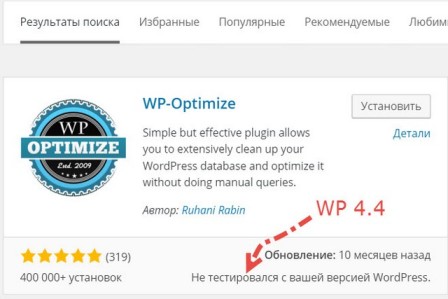 Установка WP-optimize (старый скрин)
Новый скрин
Установка WP-optimize (старый скрин)
Новый скринЕсли вы не устанавливаете плагины напрямую, то скачайте плагин с официальной страницы плагина ТУТ и установите плагин одним из двух «классических» способов установки по FTP или через загрузчик. После активации плагина он появиться в меню консоли отдельным пунктом.
Как работать с плагином WP-optimize
- Переходим на вкладку WP-optimize;
- Плагин автоматом сканирует места чистки и сразу покажет, что нужно очистить;
Красным цветом, обозначены файлы, которые могут нарушить работу системы или могут вам быть нужны, например обратные ссылки. На самом деле, красный цвет остался со времен, когда эти функции были экспериментальными, а было это два года назад. Для безопасности, сначала выделяем чекбоксы строк черного цвета, чистим сайт, а потом чистим красные строки.
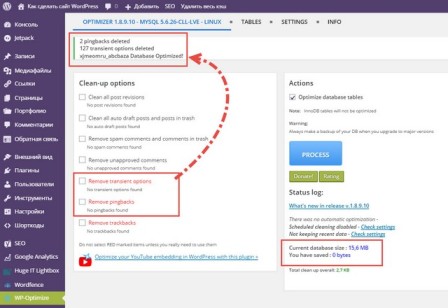 Результаты очистки видим вверху.
Результаты очистки видим вверху.Результат чистка сайта WordPress плагином WP-optimize видим на следующей странице. Статистику очистки видим внизу в правой колонке.
Что чистит плагин WP-optimize
К сожалению, плагин WP-optimize не чистит медиабиблиотеку сайта, но это можно сделать другими инструментами. О них ТУТ и ТУТ. На фото с переводом нумеровано всё, что чистит плагин.
 Выбираем, что нужно очистить.
Выбираем, что нужно очистить.- Промежуточные редакции статей. Альтернативная чистка: Практичный запрос SQL в phpMyAdmin вашей базы данных.
- Очистка мусорной корзины. Альтернатива: добавление функции trash в файл wp-config.php WordPress с указанием периодичности очистки мусорной корзины. Напоминаю, по умолчанию данные в мусорной корзине хранятся 30 дней;
- Удалить спам комментарии. Альтернатива-использование плагина Akismet.
- Очистить комментарии, которые еще не утверждены. Альтернатива: ручное удаление очереди комментариев на вкладке Комментарии.
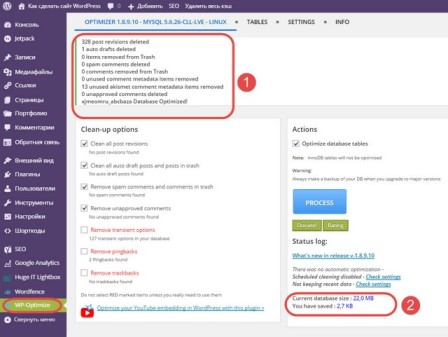 чистка сайта WordPress плагином WP-optimize: Результаты очистки (1) и статистика очистки (2)
чистка сайта WordPress плагином WP-optimize: Результаты очистки (1) и статистика очистки (2)- Remove transient options. Это удаление «Переходных периодов» в базе данных. Они формируются для процесса кэширования. Их удаление не влияет на корректную работу БД, и они сформируются со временем заново. Полезно, для снижения объема резервной копии базы данных.
- Remove Pingbacks. Удаление всякого рода уведомления, типа, «На вас сослались …».
- Remove Trackbacks. Удаление обратных ссылок.
Вывод
Как видите, это нехитрый, но полезный и главное бесконфликтный инструмент периодической чистки сайта WordPress. Плагин вовремя обновляется скачан 700 тысяч раз. Рекомендую.
©www.wordpress-abc.ru
Другие статьи раздела: Плагины
Похожие посты:
Похожее
Одно из лучших решений, которые вы можете сделать для повышения производительности веб-сайта WordPress, помимо обеспечения надлежащей безопасности, — это включить кэширование. Но что происходит, когда вы хотите очистить кеш? И это то, что вам нужно научиться делать, если программное обеспечение автоматизирует это для вас?

В следующем руководстве сначала будут рассмотрены все причины, по которым вы хотите или должны очистить кеш на сайтах WordPress.Затем мы рассмотрим различные способы очистки или удаления кэша как внутри, так и снаружи вашей установки WordPress.
Наша команда в WP Buffs помогает владельцам веб-сайтов, партнерам агентств и фрилансерам устанавливать решения для кэширования, поддерживать ваш сайт WordPress и многое другое. Если вам нужно, чтобы мы управляли 1 веб-сайтом или поддерживали 1000 клиентских сайтов, мы вам ответим.Напоминание: что такое кэширование сайта и зачем оно вам?
Напомним, что — это то, как веб-страница загружается :
- Кто-то встречает ссылку на ваш сайт — в поиске, в социальных сетях, на чужом сайте или в вашей подписи электронной почты.
- Они нажимают на ссылку, чтобы перейти на ваш сайт WordPress.
- В следующем запросе HTTPS ваш веб-сервер просит собрать и доставить все файлы для загрузки веб-сайта в браузере.
- Для каждого изображения, файла и сценария, которые необходимо скомпилировать, выполнение HTTPS-запроса занимает больше времени.
- Если человек готов ждать, ему в конечном итоге будет предоставлен полностью загруженный веб-сайт.
И, , это то, что происходит, когда кэширование веб-сайта WordPress включено :
- Кто-то встречает ссылку на ваш сайт.
- Они нажимают на ссылку, чтобы перейти на ваш сайт WordPress.
- Следующий запрос HTTPS отправляется на ваш веб-сервер.
- Сервер обнаруживает, что не было никаких изменений в контенте с момента последнего посещения веб-сайта.
- Сервер получает статическую копию веб-сайта и быстро отправляет ее в окно браузера пользователя.
- Это будет происходить со всеми последующими посещениями, пока содержимое страницы не изменится или не истечет срок действия кэша и не будет автоматически произведена очистка.
По сути, кэширование обеспечивает более эффективный способ доставки контента посетителям сайта.
Эта возможность ускорить загрузку очень важна, если вы надеетесь привлечь больше потенциальных клиентов и расширить бизнес на своем веб-сайте. Никто не хочет ждать загрузки веб-страницы более пары секунд, а кеширование WordPress — это один из механизмов, позволяющих удовлетворить ожидания этих посетителей.
Тем не менее, бывают случаи, когда вам нужно очистить кеш на сайтах WordPress.
Причины, по которым вам необходимо очистить кэш на сайтах WordPress
Причина, по которой мы используем кеширование веб-сайтов, заключается в том, что он обеспечивает оптимальную работу для посетителей. Отправив сохраненную статическую копию сайта, ваш сайт может загружаться намного быстрее с каждым новым посетителем.
Тем не менее, какой смысл делать сайт быстрее, если у вас нет нового контента для показа посетителям?
Люди не будут посещать ваш сайт, если у вас нет чего-то убедительного или ценного, которым вы могли бы поделиться с ними.И люди, безусловно, не вернут на ваш сайт , если вы не будете постоянно наполнять его новым контентом.
👏 Хотя кеширование должно очиститься, второе что-то меняет на вашем сайте WordPress, это не всегда так. Иногда вы должны взять дело в свои руки. Boom! #WordPress Click To TweetИтак, давайте поговорим о некоторых способах, которыми кэширование могло случайно помешать доставке нового контента на экраны посетителей, и почему вам нужно научиться очищать его вручную в результате.
Design Tweaks
Думайте о веб-сайте так же, как о любом другом маркетинговом обеспечении. Контактная информация может измениться. Детали продукта, возможно, должны быть добавлены. Брендинг может нуждаться в обновлении. На веб-сайте WordPress всегда есть что-то подправить (или пересмотреть), потому что оно должно быть синхронизировано с бизнесом, а компании, которые стоят на месте, будут стагнировать и со временем исчезнут.
Но если вы только что обновили дизайн или содержание сайта WordPress и не видите изменений при просмотре на веб-интерфейсе, механизм кэширования, вероятно, не обнаружил это изменение.
Новый контент
Веб-сайтам требуется опубликованный поток актуального и ценного контента. Контент, такой как сообщения в блогах, официальные документы и тематические исследования, — отличный способ привлечь новых посетителей и призвать старых вернуться. Когда это происходит, поисковые системы принимают это к сведению. Google, в частности, любит видеть сайты, которые регулярно обновляются и увеличиваются в размерах с высококачественным контентом.
Тем не менее, если ваш веб-сервер сохраняет кэшированную версию этой страницы или не отображает новый контент для посетителей, боты Google также не смогут его сканировать.Эта проблема возникает, когда вы добавляете контент в области виджетов на сайте.
Обновления плагинов и тем
Согласно D5 Creation, серьезная причина для очистки кэша WordPress вручную связана с обновлениями WordPress. В частности, всякий раз, когда происходят обновления плагинов и тем, вы должны очищать кеш впоследствии, чтобы гарантировать, что любые изменения, внесенные в код, файлы или внешний вид сайта, вступят в силу при следующем запросе HTTPS.
Изменения базы данных
Согласно часто задаваемым вопросам WordPress по GoDaddy, механизм кэширования может вызывать проблемы, если его не очистить при определенных обстоятельствах.
Если ваш сайт находится на управляемом хостинге WordPress, это важно принять к сведению. Любые изменения в файлах в вашей базе данных или даже перенос веб-сайта, вероятно, потребуют очистки кеша, чтобы посетители не отображали страницы ошибок или устаревшую версию вашего сайта.
Внешние размещенные изображения
ShortPixel имеет еще одну идею о том, почему вам может потребоваться вручную очистить кэш на сайтах WordPress.
Если вы используете плагин WordPress для оптимизации ваших изображений, вы можете обнаружить, что сервер продолжает доставлять старые несжатые версии этих файлов позже, чтобы убедиться, что он берет сжатые изображения из плагина, очистить кэш после оптимизации.
Итог
По мере того, как эти изменения происходят на вашем веб-сайте, ваши механизмы кэширования должны обнаруживать, когда они происходят. Когда они это сделают, кэш WordPress очистится, и веб-сервер будет обрабатывать следующий HTTPS с нуля, чтобы обновленный контент доставлялся в браузер.
Но это программное обеспечение, о котором мы говорим. Обычно он делает все, что нам нужно, но бывают случаи, когда он недостаточно умен, чтобы реализовать изображение с тем же именем файла, но продукт другого цвета был заменен.
Именно поэтому нам нужен способ очистить кеш на сайтах WordPress.
Как очистить кэш на сайтах WordPress
В кодексе WordPress есть страница под названием «Я делаю изменения, и ничего не происходит». Если вы работали с клиентами WordPress или наемными сотрудниками, которые являются новичками в WordPress, вы, вероятно, слышали это раньше. Черт, вы, возможно, даже говорили об этом один или два раза, когда впервые знакомились с WordPress. Иногда это связано с тем, что люди не забывают нажать кнопку «Обновить» или «Опубликовать» после внесения изменений.Это распространенная ошибка новичка.
Но тут дело в кеше сайта.
Как объяснялось выше, могут быть случаи, когда вам придется вручную очищать кеш на сайтах WordPress, чтобы увидеть обновления на веб-интерфейсе.
Поскольку вы используете кеширование как в WordPress, так и вне CMS, существует несколько способов ручной очистки кэша из WordPress. Если вы не видите изменений, отраженных на вашем веб-сайте, и вы подтвердили, что это не ошибка пользователя внутри WordPress , вот что вам нужно сделать:
1.Как очистить кэш в вашем браузере
Очистка кэша браузера — это только то, что вы можете сделать для своего устройства. Джон Хьюз из Elegant Themes также предлагает краткое описание этого процесса. Если вы подозреваете, что проблема с кешем возникает в большем масштабе, перейдите к одному из вариантов ниже. Если нет, начните здесь.
Это пример того, как очистить кэш в Chrome.

Вы можете очистить кэш для своего сайта WordPress на вкладках «История» или «Настройки».После выбора перейдите в раздел «Очистить данные просмотра». В вашем браузере отобразится следующее всплывающее окно:

На этом экране вы можете очистить данные просмотра для кэшированных изображений и файлов. Это приведет к удалению кэша со всех веб-сайтов в истории просмотров.
Если вы хотите очистить кеш только для своего веб-сайта, вернитесь в Настройки и перейдите в Настройки контента:

Далее нажмите на Cookies:

Разверните «Просмотреть все файлы cookie и данные сайта»:

Выполните поиск по вашему веб-сайту:

После этого вы сможете просмотреть и очистить все данные.
Если вы работаете в другом настольном или мобильном браузере, обратитесь к краткому справочному руководству VisualModo о том, как очистить кэш во всех основных браузерах. Или следуйте этому удобному руководству, составленному Университетом Индианы.
2. Как очистить кэш с помощью плагина WordPress Caching
Если вы использовали 12-ступенчатый контрольный список WP Buffs для более быстрого веб-сайта, то на вашем WordPress-сайте уже установлен плагин кэширования. Вы также можете ознакомиться с лучшими решениями для кэширования WordPress, скомпилированными с помощью Search Engine Watch.Каждый из них оснащен удобной опцией очистки кэша.
Скорее всего, ваш сайт использует один из трех лучших плагинов кэширования.

Здесь мы рассмотрим, где вы можете найти опцию очистки кэша WordPress для каждого.
Очистить кэш с помощью W3 Total Cache :
Перейдите в меню «Производительность» и найдите «Настройки» для плагина.

Прокрутите страницу вниз и запишите индивидуальные настройки кэширования.Когда этот параметр включен, вам будет предложено два варианта очистки кэша на вашем сайте WordPress:

«Пустой кэш» — это когда параметры остаются прежними, но вы хотите удалить кэшированные данные для этого конкретного параметра. «Сохранить настройки и очистить кэш» позволяет вам сохранить новую конфигурацию кэширования и очистить текущий кэш одновременно.
Или вы можете мгновенно очистить весь кэшированный контент и данные с вашего веб-сайта с помощью меню «Производительность» на панели инструментов администратора:

Очистить кэш с WP Super Cache :
Это значительно менее сложно плагин, который означает, что вы будете иметь меньше контроля над тем, какие кэшированные данные могут быть очищены.Тем не менее, это очень просто выполнить, и есть три места, в которых вы можете сделать это:
- Легкая вкладка
- Вкладка «Содержание»
- Панель инструментов администратора

Очистить кэш с WP Fastest Cache :
Вот еще один плагин, который легко настроить и использовать, когда вы хотите очистить кеш на сайте WordPress.

Чтобы очистить кэш, перейдите на вкладку «Удалить кэш».
У вас есть два варианта:
- Удалить кэшированное содержимое.
- Удалите кэшированное содержимое плюс уменьшенные файлы CSS и JavaScript.

Вы также можете сделать это, где бы вы ни находились в WordPress. Просто разверните меню «Очистить кэш» на панели инструментов администратора, и вы увидите следующие параметры:

3. Как очистить кэш, когда вы управляете хостингом WordPress
Кэширование может и должно выполняться на стороне сервера. Это будет немного отличаться от кэширования на сайте WordPress, поскольку кэширование на стороне сервера включает такие вещи, как кэширование PHP, кэширование объектов, кэширование MySQL и так далее.Кэширование веб-сайта создает только копию содержимого WordPress — ваш контент и файлы.
Итак, если вы обнаружите, что очистка кеша в WordPress не помогла, или вы просто хотите быть тщательным, вы также можете очистить кеш со своего сервера.
Если ваш веб-сайт WordPress использует общий или облачный хостинг, вы можете не иметь никакого контроля над этим. Однако SiteGround — это одна хостинговая компания, которая позволяет разработчикам активировать и очищать кэширование с панели управления:

Если вы используете управляемый хостинг WordPress, это другая история.Управляемые хосты WordPress, такие как Kinsta, часто дают пользователям возможность очищать свой кеш. Как вы можете видеть в этом примере, у Kinsta есть свой собственный плагин кеша, так что разработчики могут при необходимости очищать отдельные страницы:

Если вы сомневаетесь, можете ли вы очистить кэширование на стороне сервера, обратитесь к своему вебу хостинговая компания. Даже если они не дают вам прямого доступа к этому, вы можете объяснить проблему, с которой вы столкнулись (т. Е. Вы не можете видеть обновленный контент), и они могут решить ее для вас.
4. Как очистить кэш при наличии CDN
Сеть доставки контента (CDN) предоставляет веб-сайтам WordPress дополнительный уровень кэширования. По сути, CDN отправляет кэшированную копию вашего сайта из одного из своих удаленных центров обработки данных посетителям сайта, которые находятся поблизости. Таким образом, вы не только выигрываете от быстрой доставки кэшированного контента посетителям, но и сокращаете физический разрыв между сервером и ними. (Это делает ваши скорости загрузки невероятно быстрыми!)
Чтобы очистить кеш на вашем CDN, вам нужно будет войти на стороннюю платформу CDN, чтобы сделать это.Мы предлагаем вам начать с этой статьи от 000webhost. Их раздел кеширования CDN хорошо округлен и содержит примечания о том, как это сделать для CloudFlare, KeyCDN, Stackpath и Sucuri.
Если вы используете один из них, не включенный в этот список, проверьте их часто задаваемые вопросы для получения информации о том, как очистить кэш для CDN вашего сайта WordPress.
5. Как очистить кэш на вашем обратном прокси-сервере
Обратный прокси-сервер HTTP, такой как Varnish или Nginx, — это еще один тип кэширования, который вы, возможно, захотите очистить.
Если включено, вы должны установить плагин Proxy Cache Purge.Для этого есть несколько причин:
Во-первых, если вы хотите запретить пользователям на внешнем интерфейсе сайта просматривать обновлений, которые вы делаете на сайте, вы можете сделать это в Настройках, переведя его в режим разработки. :

Это гарантирует, что они видят только кэшированное содержимое (предварительное обновление), пока вы работаете на сайте.
Вы также можете использовать этот плагин, если хотите знать, работает ли кеширование должным образом:

После того, как вы запустите тест, он скажет вам, что-то вроде плагина или темы создает конфликт и предотвращает ваш веб-сайт от очистить кеш должным образом.
Чтобы полностью очистить кеш обратного прокси-сервера с помощью этого плагина, используйте меню на панели инструментов администратора:

6. Как очистить кэш на вашем брандмауэре WordPress
Технически, брандмауэр WordPress является обратным прокси-сервером, который он рассматривает и фильтрует трафик, прежде чем он достигнет вашего сайта. Основное отличие состоит в том, что один предназначен для повышения производительности (прокси-сервер), а другой — для безопасности (брандмауэр).
В зависимости от того, какой инструмент вы использовали для реализации брандмауэра WordPress, вы не можете контролировать очистку кеша.
Sucuri Security — один из примеров плагина брандмауэра WordPress, в котором для и включена очистка кэша :

Хотя вы хотите настроить плагин безопасности для автоматической очистки кэша при обновлении контента, вы также можете использовать это, чтобы мгновенно очистить кеш, если у вас есть проблемы с просмотром обновлений на вашем сайте.
7. Как очистить кэш для плагинов контента WordPress
Существует множество плагинов, которые вы можете использовать для создания и оптимизации контента на вашем сайте.Поскольку они подключаются непосредственно к вашим страницам, всплывающим окнам, виджетам, галереям и каналам, есть вероятность, что ваша неспособность видеть обновленный контент связана с проблемой кэширования на конце плагина.
Во многих случаях очистка вашего плагина для кэширования WordPress должна решить проблему. В других случаях вам, возможно, придется обратиться к самому плагину контента за помощью. Плагин WordPress Popular Posts позволяет разработчикам делать это.
Перейдите к настройкам плагина на панели инструментов WordPress и найдите «Инструменты».Затем прокрутите вниз до нижней части страницы:

Как видите, вы очищаете кэш для данных этого плагина.
Если у вас есть другой плагин, который помог вам создать виджет или меню для вашего веб-сайта, но он не дает вам отдельных элементов управления очисткой кэша, попробуйте плагин Clear Cache for Me. Это также полезно для очистки кэша всего, что влияет на файлы CSS или JavaScript вашей темы.
После установки на панели инструментов WordPress появится новый виджет:

Нажав эту кнопку, вы сможете заставить свой веб-сайт очищать кэш для всех сценариев и файлов.Это идеальное решение, если у вас есть плагин, изменения которого никогда не вносятся в веб-сайт после его обновления.
8. Как очистить кэш с помощью командной строки WordPress
Наконец, давайте поговорим о том, как очистить кэш с помощью командной строки WordPress. Как объясняет здесь WordPress, вы можете очистить кэш объектов в вашей базе данных.
Для этого выполните следующее в командной строке WordPress:
# Очистить кэш.
$ wp cache flush
Успешно: Кэш очищен.
Это гарантирует, что фрагменты содержимого или элементы дизайна, которые были кэшированы как объекты или фрагменты, обновятся до своего последнего и максимального состояния.
Кэширование является жизненно важным для успеха вашего сайта.
Кэширование — важная часть того, что делает ваш веб-сайт WordPress настолько эффективным. Но бывают случаи, когда необходимо очистить кэшированные данные, чтобы обновленный контент мог быть показан посетителям.
В этом руководстве подробно описываются различные способы очистки кэша на сайтах WordPress для отображения этих обновлений.Но если вы обнаружите, что у вас нет времени на управление кэшированием или другие элементы вашей стратегии оптимизации скорости, свяжитесь с WP Buffs и дайте им позаботиться об этом за вас.
Хотите оставить отзыв или присоединиться к беседе? Добавьте ваши комментарии Twitter в Twitter .
.Как очистить кэш WordPress?
Управляемые хосты WordPress предоставляют функции кэширования с простым способом очистки кэша вашего веб-сайта. Вы когда-нибудь тратили часы на обновление своего сайта, только чтобы не отразить какие-либо изменения? Вы все еще видите старую версию? Возможно, вы попробовали старый добрый вариант «перезагрузить» — безрезультатно.
Не волнуйтесь, ваши усилия не все потрачены впустую! Скорее всего, это проблема с кешем.
Итак, как работает этот «кеш»? Почему и как вы должны это очистить? Мы ответим на это и рассмотрим параметры кэширования в этом пошаговом руководстве.
Pro Совет. Если вы спешите с решением, обратитесь к разделу «Как очистить кэш».
Что такое кэш WordPress?
Мы начнем с понимания того, как работает кэш. Я объясню это, используя простую аналогию — скромный пирог.
Ваш сайт WordPress — это пекарня, продающая пироги, а кеш — ваша система доставки. Click To TweetСейчас Рождество, и конкуренция очень жесткая. Чем быстрее вы доставите, тем больше повторных заказов вы получите.Но потом вы замечаете, что большинство ваших заказов поступают из одного и того же места.
Так что ты делаешь? Вы не ждете, когда клиент позвонит и закажет пирог — вы выпекаете их заранее и сохраняете их очень красиво. Поэтому, когда приходит следующий клиент, вы можете обслужить его немедленно!
Вот как работает кэширование. Когда любой посетитель попадает на ваш сайт впервые, его система кэширования сохраняет сохраненную в кэше версию вашего сайта. Это заставляет ваши страницы загружаться намного быстрее при следующем посещении.
Но это идет с щепоткой соли. Возвращаясь к аналогии с пекарней, что бы вы сделали, если бы кто-то попросил пирог с меньшим количеством сахара? Вы должны начать все сначала. Посреди всех заказов вы можете даже забыть об этом. Точно так же, когда вы вносите изменения в свой сайт, система кэширования может по-прежнему использовать устаревшую кэшированную версию.
Теперь, когда у нас есть образное понимание кеша, давайте немного углубимся в техническую сторону вещей. Что происходит, когда вы включаете кеш на сайтах WordPress?
Как работает кэширование в WordPress?
Вот что происходит, когда пользователь заходит на ваш сайт.
- На сервер отправляется запрос на отображение страницы.
- Сервер извлекает необходимые данные.
- Отправляет эти данные в виде файла HTML (формат текстового файла) в браузер пользователя.
- Браузер обрабатывает файл HTML, преобразует его и отображает как веб-страницу.
Теперь, если пользователь снова заходит на ваш сайт, он должен будет повторить весь этот процесс снова. У этого есть два недостатка.
A) Это занимает больше времени.
B) Он использует больше ресурсов сервера.Чтобы избежать этого, мы используем кеш. Кеш хранит эти данные HTML в браузере. При следующем посещении сайта шаги 1, 2 и 3 могут быть исключены. Система кэширования уже будет хранить копию и будет просто обрабатывать и отображать файлы кэша.
Кэширование WordPress используется и реализуется в двух формах:
i. Кэширование на стороне клиента:
Кэширование на стороне клиента также называется кэшированием в браузере.В этом типе кэша статические HTML-страницы хранятся на локальном компьютере пользователя. Всякий раз, когда пользователь посещает сайт, копия загружается с его компьютера. Таким образом, этот подход намного быстрее.
ii. Кэширование на стороне сервера:
Кэширование на стороне сервера используется, когда у вас большой веб-сайт с несколькими базами данных. Для повышения эффективности статические страницы хранятся на жестком диске или в оперативной памяти сервера веб-сайта. Хотя это не быстрее, чем кэширование в браузере, оно все же быстрее, чем отсутствие кэширования.
Зачем вам очищать кеш WordPress?
Обычно новая запись или изменение в вашем контенте приводят к тому, что система кэширования удаляет устаревшие кэшированные версии.
Тем не менее, иногда ваша система кэширования может не осознавать, что изменения были внесены, и по-прежнему отображать старую статическую версию с кэшированием. Конфликт между кэшированной версией и обновлениями может привести к поломке вашего сайта. Вот несколько распространенных ситуаций, в которых это может произойти.
- Обновлены ваши темы или плагины
- Внесены изменения в ваш контент
- Внесены изменения в элементы дизайна вашего сайта
- Вы перенесли свой сайт на новый хост
- Вы начали использовать плагин сжать ваши изображения
Самое простое решение? Очисти свой кеш! Давайте посмотрим, как очистить различные типы кэша.
Предостережение. Непосредственные последствия очистки вашего кэша
- На большинстве сайтов, где у вас есть учетная запись, вы выйдете из системы.
- На некоторых веб-сайтах может потребоваться повторно ввести данные транзакции
- . Будет изменение скорости загрузки страницы
Шаги для очистки кэша WordPress
1. Как очистить кэш браузера
В вашем браузере будет система кэширования, в которой хранятся копии всех сайты, которые вы посещаете.Поэтому, когда вы вносите изменения на своем сайте, он, вероятно, не поймал бы его. Давайте посмотрим, как вы можете очистить кэш в трех самых популярных браузерах — Google Chrome, Firefox и Safari.
Действия по очистке кэша в Google Chrome
Существует два простых способа сделать это.
- Настройки (3 точки)> Дополнительные инструменты> Очистить данные просмотра
- Настройки (3 точки)> Настройки> Дополнительно> Очистить данные просмотра> Выберите кэшированные данные для очистки> Очистить данные.


Очистить кэш на Chome
Действия по очистке кеша в Firefox
Кнопка меню, похожая на гамбургер> Настройки> Конфиденциальность и безопасность> Перейти к файлам cookie и данным сайта> Очистить данные> Выбрать кэшированные очистить данные
Действия по очистке кэша в Safari
Меню Safari> «Настройки»> «Конфиденциальность»> «Управление данными сайта»> «Удалить все»
2.Как очистить кэш сервера
Ваш сервер веб-хостинга сохранил бы кэшированную версию файлов вашего сайта. Разные хосты WordPress имеют разные шаги для очистки вашего кэша. Например, WP Engine предоставляет решение для кэширования, доступное из панели администратора WordPress. Кинста, с другой стороны, имеет свой собственный плагин кэширования. Siteground дает пользователям возможность очищать кеш через их cPanel.
Чтобы очистить кэш вашего сервера, лучше всего напрямую связаться с вашим WordPress-хостом или просмотреть их справку / поддержку.
3. Как очистить сайт WordPress Кэш
Вы должны использовать плагин кэширования для ускорения вашего сайта WordPress. Плагин по сути предоставляет кэшированную версию вашего сайта посетителям браузера. Хотя это и должно помочь вашему сайту быстрее загружаться, устаревший контент кеша может накапливаться. Если вы используете плагин кэширования, предоставленный вашим веб-хостингом, вам необходимо очистить кеш в соответствии с их процедурой. Управляемые хосты WordPress предоставляют функции кэширования с простым способом очистки кэша вашего веб-сайта.
Если вы используете внешний плагин, вот как очистить кеш.
- Очистить кэш WordPress с плагином WP Super Cache из панели инструментов WordPress
На вкладке «Дополнительно» у вас есть возможность очищать кэш автоматически или через равные промежутки времени.
- Очистить кэш WordPress с плагином общего кэша W3 из панели мониторинга WordPress
4.Дополнительные методы очистки кэша
- Очистка кэша в вашей системе обратного прокси
На следующем изображении из Cloudflare точно показано, как работает система обратного прокси.


Процесс обратной прокси-системы
Когда пользователь запрашивает доступ к странице, прокси-система действует как посредник между запросом и серверами. Эта система используется для ограничения доступа к определенному контенту или защиты личности пользователя.Например, он используется в школах для ограничения доступа к веб-сайтам для взрослых, Facebook и т. Д.
Вы можете использовать Proxy Cache Purge для очистки кэша, сохраненного вашей системой обратного прокси. Он обнаруживает обновления или изменения веб-сайта и запрашивает у прокси-системы удалить кеш.
- Очистить кэш объектов с помощью WP-CLI
Процессы WordPress включают в себя сотни запросов к базе данных. Object Cache — это, по сути, кеширование запросов к базе данных.Это может помочь снизить нагрузку на вашу базу данных и повысить ее эффективность.
WP CLI обозначает интерфейс командной строки WordPress. Это текстовый интерфейс, который может общаться с вашим компьютером. Вы можете использовать его, чтобы давать инструкции для выполнения таких программ, как обновления, резервные копии вашей базы данных и т. Д.
Вот как вы можете использовать его для очистки вашего Object Cache:
- Войдите в свой сайт WordPress через SSH.
- Найдите каталог, в котором хранится ваш файл wp-config.В основном это будет в вашем файле public_html.
- Добавьте этот код:
[master_rvjfwygaxt]: public_html $ wp cache flush Успех: кэш был очищен. [master_rvjfwygaxt]: public_html $Как только вы закончите очистку кеша WordPress, приняв любой из этих методов, перезагрузите ваш сайт. Вы заметите, что ваши изменения отражают отлично. Сайты, которые раньше не отвечали на запросы, теперь отлично загружаются, и в вашем браузере отображаются последние версии посещаемых вами сайтов.Это уменьшит время загрузки вашего сайта и улучшит общую производительность сайта и скорость WordPress. Вы можете, если ваш сайт работает медленно.
Заключение
Важно включить кеширование для вашего сайта, а также регулярно очищать кеш вручную. Используя популярные плагины WordPress Cache, такие как WP Super Cache, W3 Total cache и WP Fastest Cache, вы можете оптимизировать производительность своего сайта и получить максимальную отдачу от своего сайта!
Однако при работе с Cache в WordPress нужно проявлять осторожность.Небольшая ошибка может сломать ваш сайт, или вы можете удалить некоторые важные файлы. В таком случае всегда лучше сделать резервную копию вашего сайта. Для сайтов WordPress лучшим вариантом является плагин типа BlogVault, который использует выделенный сервер для всех процессов. Без дополнительной нагрузки на ваш сайт, этот процесс очень прост, и вы можете восстановить свой сайт в считанные секунды!
Более подробную информацию об учебниках и руководствах по WordPress можно найти в нашем блоге!
Минутку …
Пожалуйста, включите Cookies и перезагрузите страницу.
Этот процесс автоматический. Ваш браузер будет перенаправлен на запрошенный контент в ближайшее время.
Пожалуйста, подождите до 5 секунд …
+ ((! + [] + (!! []) + !! [] + !! [] + !! [] + !! [] + !! [] + !! [] + []) + (! + [] + (!! []) + !! []) + (! + [] + (!! []) + !! [] + !! [] + !! [] + !! [ ] + !! [] + !! []) + (+ [] — (!! [])) + (! + [] + (!! []) + !! [] + !! []) + (+ !! []) + (! + [] + (!! []) + !! [] + !! [] + !! [] + !! []) + (! + [] + ( !! []) + !! [] + !! []) + (! + [] + (!! []) + !! [] + !! [] + !! [] + !! [] + !! [])) / + ((! + [] + (!! []) + !! [] + !! [] + !! [] + []) + (! + [] + (!! []) + !! [] + !! [] + !! [] + !! [] + !! [] + !! [] + !! []) + (! + [] + (!! [ !]) + !! []) + (+ [] — (!! [])) + (+ [] + (!! []) + !! [] + !! []) + (+! ! []) + (! + [] + (!! []) — []) + (! + [] — (!! [])) + + (+ [] + (!! []!)! ! [] + !! []))
+ ((!! [] + (!! []) + !! [] + !! [] + !! [] + !! [] + !! [ ] + !! [] + []) + (! + [] + (!! []) + !! []) + (! + [] + (!! []) + !! [] + !! [] + !! [] + !! [] + !! [] + !! []) + (+ [] — (!! []) (! + [] + (!! [])) + + !! [] + !! []) + (+ !! []) + (! + [] + (!! []) + !! [] + !! [] + !! [] + !! []) + (! + [] + (!! []) + !! [] + !! []) + (+ !! [])) / + ((! + [] + (!! [] ) + !! [] + !! [] + !! [] + !! [] + []) + (+ [] + (!! []) -! []) + (+ [] + ( !! []) + !! [] + !! [] + !! [] + !! [] + !! []) + (! + [] + (!! []) + !! [] + !! [] + !! [] + !! []) + (! + [] + (!! []) + !! [] + !! [] + !! []) + (! + [] + (!! []) — []) + (! + [] + (!! []) + !! [] + !! [] + !! [] + !! [] + !! []) + (! + [] — (!! [])) + (! + [] + (!! []) + !! [] + !! []))
+ ((! + [] + ( !! []) + !! [] + !! [] + !! [] + !! [] + !! [] + !! [] + []) + (! + [] + (!! []) + !! [] + !! [] + !! []) + (! + [] + (!! []) + !! [] + !! [] + !! [] + !! [] + !! [] + !! []) + (! + [] + (! ! []) + !! [] + !! [] + !! []) + (! + [] + (!! []) + !! [] + !! [] + !! [] +! ! [] + !! [] + !! [] + !! []) + (! + [] + (!! []) + !! [] + !! [] + !! [] + !! [] + !! [] + !! [] + !! []) + (! + [] + (!! []) + !! [] + !! [] + !! []) + (! + [] — (! + [] + (!! []) (!! [])) + + !! [])) / + (! (+ [] + (!! []) + !! [ ] + []) + (! + [] + (!! []) + !! [] + !! [] + !! [] + !! [] + !! [] + !! [] +! ! []) + (! + [] + (!! []) + !! []) + (! + [] + (!! []) + !! [] + !! [] + !! [ ] + !! [] + !! [] + !! []) + (! + [] + (!! []) + !! []) + (! + [] + (!! []) + !! []) + (! + [] + (!! []) — []) + (! + [] — (!! [])) + (+ !! []))
+ (( ! + [] + (!! []) + !! [] + !! [] + !! [] + !! [] + !! [] + !! [] + []) + (! + [ ] + (!! []) + !! [] + !! [] + !! []) + (! + [] + (!! []) + !! [] + !! [] + !! [] + !! [] + !! [] + !! []) + (! + [] + (!! []) + !! [] + !! [] + !! []) + (! + [] + (!! []) + !! [] + !! [] + !! [] + !! [] + !! [] + !! [] + !! []) + (! + [] + (!! []) + !! [] + !! [] + !! [] + !! [] + !! [] + !! [] + !! []) + (! + [ ] + (!! []) + !! [] + !! [] + !! []) + (+ [] — (!! []!)) + (+ [] + (!! [] ) + !! [])) / + ((+ [] + (!! []) -! [] + []) + (+ [] + (!! []) + !! [] +! ! [] + !! [] + !! []) + (! + [] + (!! []) + !! [] + !! [] + !! [] + !! [] + !! []) + (+ [] — (!! [])) + (! + [] + (!! []) + !! [+ !! [] + !! [] + !!] [] + !! []) + (! + [] + (!! []) + !! [] + !! [] + !! [] + !! [ ] + !! [] + !! []) + (! + [] + (!! []) + !! [+ !! [] + !! [] + !! [] + !!] [] + !! []) + (! + [] + (!! []) + !! [] + !! [] + !! [] + !! [] + !! [] + !! []) + (! + [] + (!! []) + !! []))
+ ((! + [] + (!! []) + !! [] + !! [] + !! [ ] + !! [] + !! [] + !! [] + !! [] + []) + (! + [] + (!! []) + !! [] + !! []) + (+ !! []) + (+ [] — (!! []!)) + (+ [] + (!! []) + !! [] + !! [] + !! [] + !! [] + !! [] + !! []) + (! + [] + (!! []) + !! []) + (! + [] + (!! []) + !! [] + !! [] + !! [] + !! [] + !! [] + !! [] + !! []) + (! + [] + (!! []) + !! [ ] + !! [] + !! [] + !! [] + !! [] + !! []) + (+ !! [])) / + ((! + [] + (!! [] ) + !! [] + !! [] + !! [] + []) + (+ !! []) + (! + [] + (!! []) + !! [] + !! [ ] + !! [] + !! [] + !! [] + !! []) + (! + [] + (!! []) + !! [+ !! [] + !!] [] + !! [] + !! []) + (! + [] + (!! []) + !! [] + !! [] + !! []) + (! + [] + (!! []) + !! []) + (+ [] -! (!! [])) + (+ [] + (!! []) + !! [] + !! [] + !! [ ] + !! [] + !! []) + (! + [] + (!! []) + !! [+ !! [] + !! [] + !! [] + !!] [] + !! [] + !! []))
+ ((! + [] + (!! []) + !! [] + !! [] + !! [] + !! [] +! ! [] + !! [] + []) + (! + [] + (!! []) + !! [] + !! [] + !! []) + (! + [] + (! ! []) + !! [] + !! [] + !! [] + !! [] + !! [] + !! []) + (! + [] + (!! []) +! ! [] + !! [] + !! []) + (! + [] + (!! []) + !! [] + !! [] + !! [] + !! [] + !! [] + !! [] + !! []) + (! + [] + (!! []) + !! [] + !! [] + !! [] + !! [] + !! [ ] + !! [] + !! []) + (! + [] + (!! []) + !! [] + !! [] + !! []) + (+ [] — (! ! [])) + (! + [] + (!! []) + !! [])) / ! + ((+ [] + (!! []) — [] + []) + (+ !! []) + (+ [] + (!! []) + !! [] + !! [] + !! [] + !! [] + !! [] + !! [] + !! []) + (! + [] + (!! []) + !! [] + !! [ ] + !! [] + !! [] + !! [] + !! []) + + !! []) + (+ [] (+ [] + (!! [!]) — (! ! [])) + (! + [] + (!! []) + !! [] + !! [] + !! [] + !! [] + !! []) + (+ !! [ ]) + (! + [] — (!! [])))
.Как очистить кеш WordPress
Кэш WordPress повышает производительность веб-сайта WordPress.
Веб-браузер хранит информацию о часто посещаемых веб-сайтах, таких как файлы cookie, и использует сохраненные данные для ускорения работы пользователей.
Несмотря на то, что кэш WordPress ускоряет работу сайта, в процессе разработки сайта возникают незначительные проблемы.
Из-за кеша браузеры показывают кэшированные версии веб-сайтов, к которым часто обращаются.В этом случае браузер не отображает недавно сделанные изменения на веб-сайте WordPress.
После этого мы должны удалить кэш WordPress, чтобы увидеть результаты.
В сегодняшней статье мы узнаем, как очистить кэш WordPress. Весь процесс не требует причудливых инструментов или знаний; тем не менее, вам нужно заглянуть в плагин кеша в WordPress (если вы его установили).
Что такое кеш WordPress или кеширование?
Кеширование — это процесс создания статических страниц содержимого сайта.Для повышения скорости и производительности кэширование приводит к отображению кэшированных / статических версий веб-страниц.
Большинство веб-браузеров выполняют кэширование автоматически. В случае кеша WordPress вы можете установить плагин WordPress для указанной цели, такой как W3 Total Cache.
Когда вам нужно очистить кэш WordPress?
Хотя функция кеширования помогает вам повысить производительность WordPress, в некоторых ситуациях вам придется очищать кеш.
- В кеше WordPress браузер показывает кешированные / статические версии веб-страниц.В этом случае вам нужно очистить кэш WordPress, если вы хотите увидеть недавно сделанные изменения на вашем сайте WordPress.
- По некоторым причинам вы можете захотеть увидеть новую версию страницы или веб-сайта, например, каталога новостей. После очистки кеша WordPress вы увидите браузер, отображающий новые данные на веб-сайтах.
- Когда вы очищаете кэш WordPress, он удаляет любую информацию для входа, сохраненную для страниц или плагинов WordPress. В результате он помогает вам обновить или сбросить настройки для плагинов WordPress.
- Очистка кеша WordPress помогает отменить доступ к сторонним инструментам. Это также поможет вам закрыть сеансы входа в систему на других устройствах или в браузерах.
Имейте в виду, что если очистить кэш WordPress , очистив кеш браузера, это может привести к прерыванию сеансов просмотра. Однако, если вы хотите очистить кеш в плагине — например, W3 Total Cache, браузер не прерывает ваши текущие сеансы входа в систему на других сайтах.
Как очистить кеш в WordPress?
Существует два случая использования кеша WordPress.
- Вы можете очистить кеш WordPress, очистив кеш браузера. Он удаляет кэшированные версии контента и помогает вам достичь ваших целей.
- Если вы установили кеширующий плагин в WordPress, вы можете посмотреть его параметры, чтобы очистить кеш WordPress.
Без лишних слов давайте узнаем, как очистить кэш WordPress для начинающих.
Очистить кеш WordPress, очистив кеш браузера
Chrome
ШАГ # 1: В Chrome, в правом верхнем углу, нажмите на три точки, чтобы открыть меню Chrome.
ШАГ # 2: Выберите История в меню. Или нажмите CTRL + H, чтобы открыть страницу истории.
ШАГ № 3: На следующей странице нажмите «Очистить данные просмотра».

ШАГ # 4: Теперь вы можете увидеть поле, показанное на экране. Установите нужные параметры для удаления кеша WordPress, такие как продолжительность просмотра истории, и нажмите кнопку «Очистить данные» в конце. Перейдите к этому руководству для получения дополнительной информации о том, как очистить кэш в Chrome.

После выполнения вышеуказанных действий вам не нужно предпринимать дальнейших действий. Вы очистили кеш браузера в Chrome. Он удалит кэш WordPress и вы сможете увидеть изменения, внесенные на ваш сайт WordPress.
Firefox
ШАГ № 1: Запустите Firefox. Далее нажмите «История» в строке меню.
ШАГ # 2: В коротком меню выберите «Очистить недавнюю историю».
ШАГ № 3: На экране отображается поле. Установите необходимые параметры и нажмите кнопку «Очистить сейчас» в конце. Если вам трудно выполнить описанные выше шаги, вы можете посмотреть пошаговое руководство в этом руководстве.

Очистить кэш WordPress с помощью функции плагина
Если вы установили плагин кеша WordPress, например W3 Total Cache, вы можете использовать опцию плагина для очистки кеша WordPress .
Очистить кеш в плагине W3 Total Cache
ШАГ # 1: Войдите в свою панель управления WordPress, перейдя на сайт.ком / сор-login.php.
ШАГ # 2: На левой панели отображается пункт «Панель инструментов» в меню «Производительность».

ШАГ # 3: На следующей странице есть кнопка для очистки кеша WordPress.
ШАГ # 4: Нажмите «очистить все кеши», чтобы очистить кеш WordPress.

Очистить кеш в плагине WP Super Cache
ШАГ # 1: Прежде всего, войдите в свою панель управления WordPress (панель инструментов).
ШАГ # 2: В меню настроек выберите WP Super Cache.
ШАГ № 3: Вы можете увидеть необходимую опцию на следующей странице, нажмите кнопку «Удалить кэш», чтобы очистить кэш WordPress.

Завершение
Кэш WordPress помогает повысить скорость вашего сайта и общую производительность. Тем не менее, вы можете очистить кэш WordPress при необходимости.
Начинающие пользователи могут удалить свой кеш в браузере.Для начала вы можете использовать встроенную функцию браузера для указанной цели. Используйте «очистить данные просмотра» в Chrome, а «Очистить историю» в Firefox.
В браузерах, вы можете очистить определенные вещи, а не очистить весь список факторов.
С другой стороны, вы можете использовать функции плагина для очистки кеша WordPress. Если вы установили плагин кэширования, такой как WP Super Cache, вы можете использовать опцию очистки, чтобы очищать кэш WordPress по требованию .
Был ли этот урок полезным? Дайте нам знать, присоединившись к разговору в комментариях.
,

